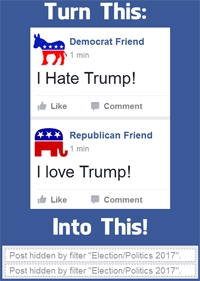ಅಧಿಕೃತ ಮೈಕ್ರೋಸಾಫ್ಟ್ ವೆಬ್ಸೈಟ್ನಿಂದ ವಿಂಡೋಸ್ನ ಮೂಲ ಸ್ಥಾಪನೆ ಐಎಸ್ಒ ಚಿತ್ರಗಳನ್ನು ಡೌನ್ಲೋಡ್ ಮಾಡಲು ಈ ಸೈಟ್ ಈಗಾಗಲೇ ಹಲವಾರು ಸೂಚನೆಗಳನ್ನು ಹೊಂದಿದೆ:
- ವಿಂಡೋಸ್ 7 ಐಎಸ್ಒ ಡೌನ್ಲೋಡ್ ಮಾಡುವುದು ಹೇಗೆ (ಉತ್ಪನ್ನ ಕೀಲಿಯಿಂದ ಮಾತ್ರ ಚಿಲ್ಲರೆ ಆವೃತ್ತಿಗಳಿಗೆ. ಕೀಲಿ ರಹಿತ ವಿಧಾನವನ್ನು ಇಲ್ಲಿ ಕೆಳಗೆ ವಿವರಿಸಲಾಗಿದೆ.)
- ಮಾಧ್ಯಮ ಸೃಷ್ಟಿ ಸಾಧನದಲ್ಲಿ ವಿಂಡೋಸ್ 8 ಮತ್ತು 8.1 ಚಿತ್ರಗಳನ್ನು ಡೌನ್ಲೋಡ್ ಮಾಡಿ
- ಮೀಡಿಯಾ ಕ್ರಿಯೇಷನ್ ಟೂಲ್ನೊಂದಿಗೆ ಅಥವಾ ಇಲ್ಲದೆ ವಿಂಡೋಸ್ 10 ಐಎಸ್ಒ ಡೌನ್ಲೋಡ್ ಮಾಡುವುದು ಹೇಗೆ
- ವಿಂಡೋಸ್ 10 ಎಂಟರ್ಪ್ರೈಸ್ ಅನ್ನು ಹೇಗೆ ಡೌನ್ಲೋಡ್ ಮಾಡುವುದು (90 ದಿನಗಳ ಪ್ರಯೋಗ)
ವ್ಯವಸ್ಥೆಗಳ ಪ್ರಾಯೋಗಿಕ ಆವೃತ್ತಿಗಳಿಗಾಗಿ ಕೆಲವು ಡೌನ್ಲೋಡ್ ಆಯ್ಕೆಗಳನ್ನು ಸಹ ವಿವರಿಸಲಾಗಿದೆ. ವಿಂಡೋಸ್ 7, 8.1 ಮತ್ತು ವಿಂಡೋಸ್ 10 64-ಬಿಟ್ ಮತ್ತು 32-ಬಿಟ್ಗಳ ಮೂಲ ಐಎಸ್ಒ ಚಿತ್ರಗಳನ್ನು ವಿವಿಧ ಆವೃತ್ತಿಗಳಲ್ಲಿ ಮತ್ತು ರಷ್ಯನ್ ಸೇರಿದಂತೆ ವಿವಿಧ ಭಾಷೆಗಳಲ್ಲಿ ಡೌನ್ಲೋಡ್ ಮಾಡಲು ಈಗ ಹೊಸ ದಾರಿ (ಈಗಾಗಲೇ ಎರಡು) ಪತ್ತೆಯಾಗಿದೆ, ಅದನ್ನು ನಾನು ಹಂಚಿಕೊಳ್ಳಲು ಆತುರಪಡುತ್ತೇನೆ (ಮೂಲಕ, ಓದುಗರನ್ನು ಹಂಚಿಕೊಳ್ಳಲು ನಾನು ಕೇಳುತ್ತೇನೆ ಸಾಮಾಜಿಕ ನೆಟ್ವರ್ಕ್ಗಳ ಗುಂಡಿಗಳನ್ನು ಬಳಸುವುದು). ಕೆಳಗೆ ಈ ವಿಧಾನದೊಂದಿಗೆ ವೀಡಿಯೊ ಸೂಚನೆಯೂ ಇದೆ.
ಒಂದೇ ಸ್ಥಳದಲ್ಲಿ ಡೌನ್ಲೋಡ್ ಮಾಡಲು ಎಲ್ಲಾ ಮೂಲ ವಿಂಡೋಸ್ ಐಎಸ್ಒ ಚಿತ್ರಗಳು
ವಿಂಡೋಸ್ 10 ಅನ್ನು ಡೌನ್ಲೋಡ್ ಮಾಡಿದ ಬಳಕೆದಾರರಿಗೆ ಇದನ್ನು ಮೀಡಿಯಾ ಕ್ರಿಯೇಷನ್ ಟೂಲ್ ಮೂಲಕ ಮಾತ್ರವಲ್ಲ, ಐಎಸ್ಒ ಡೌನ್ಲೋಡ್ ಮಾಡಲು ಪ್ರತ್ಯೇಕ ಪುಟದಲ್ಲಿಯೂ ಮಾಡಬಹುದು ಎಂದು ತಿಳಿದಿರಬಹುದು. ಪ್ರಮುಖ: ನೀವು ಐಎಸ್ಒ ವಿಂಡೋಸ್ 7 ಅಲ್ಟಿಮೇಟ್, ಪ್ರೊಫೆಷನಲ್, ಹೋಮ್ ಅಥವಾ ಬೇಸಿಕ್ ಅನ್ನು ಡೌನ್ಲೋಡ್ ಮಾಡಬೇಕಾದರೆ, ನಂತರ ಕೈಪಿಡಿಯಲ್ಲಿ, ಮೊದಲ ವೀಡಿಯೊದ ನಂತರ, ಅದೇ ವಿಧಾನದ ಸರಳ ಮತ್ತು ವೇಗವಾದ ಆವೃತ್ತಿಯಿದೆ.
ಈಗ ಅದೇ ಪುಟವನ್ನು ಬಳಸುವುದರಿಂದ ನೀವು ವಿಂಡೋಸ್ 10 ಐಎಸ್ಒ ಮಾತ್ರವಲ್ಲ, ವಿಂಡೋಸ್ 7 ಮತ್ತು ವಿಂಡೋಸ್ 8.1 ಚಿತ್ರಗಳನ್ನು ಎಲ್ಲಾ ಆವೃತ್ತಿಗಳಲ್ಲಿ (ಎಂಟರ್ಪ್ರೈಸ್ ಹೊರತುಪಡಿಸಿ) ಮತ್ತು ರಷ್ಯನ್ ಸೇರಿದಂತೆ ಎಲ್ಲಾ ಬೆಂಬಲಿತ ಭಾಷೆಗಳಿಗೆ ಉಚಿತವಾಗಿ ಮತ್ತು ಕೀಲಿಯಿಲ್ಲದೆ ಡೌನ್ಲೋಡ್ ಮಾಡಬಹುದು.
ಮತ್ತು ಈಗ ಅದನ್ನು ಹೇಗೆ ಮಾಡಬೇಕೆಂಬುದರ ಬಗ್ಗೆ. ಮೊದಲಿಗೆ, //www.microsoft.com/en-us/software-download/windows10ISO/ ಗೆ ಹೋಗಿ. ಆಧುನಿಕ ಬ್ರೌಸರ್ಗಳಲ್ಲಿ ಒಂದನ್ನು ಬಳಸಿ - ಕ್ರೋಮಿಯಂ, ಮೊಜಿಲ್ಲಾ ಫೈರ್ಫಾಕ್ಸ್, ಎಡ್ಜ್, ಓಎಸ್ ಎಕ್ಸ್ನಲ್ಲಿನ ಸಫಾರಿ ಆಧಾರಿತ ಗೂಗಲ್ ಕ್ರೋಮ್ ಮತ್ತು ಇತರರು ಸೂಕ್ತವಾಗಿವೆ).
ನವೀಕರಿಸಿ (ಜೂನ್ 2017):ವಿವರಿಸಿದ ರೂಪದಲ್ಲಿ ವಿಧಾನವು ಕಾರ್ಯನಿರ್ವಹಿಸುವುದನ್ನು ನಿಲ್ಲಿಸಿದೆ. ಕೆಲವು ಹೆಚ್ಚುವರಿ ಅಧಿಕೃತ ವಿಧಾನಗಳು ಗೋಚರಿಸಲಿಲ್ಲ. ಅಂದರೆ. ಇನ್ನೂ ಅಧಿಕೃತ ಸೈಟ್ನಲ್ಲಿ ಡೌನ್ಲೋಡ್ಗಳು 10 ಮತ್ತು 8 ಕ್ಕೆ ಲಭ್ಯವಿದೆ, ಆದರೆ 7 ಇನ್ನು ಮುಂದೆ ಇಲ್ಲ.
ನವೀಕರಿಸಿ (ಫೆಬ್ರವರಿ 2017): ನಿರ್ದಿಷ್ಟಪಡಿಸಿದ ಪುಟ, ನೀವು ಅದನ್ನು ವಿಂಡೋಸ್ ಅಡಿಯಲ್ಲಿ ಪ್ರವೇಶಿಸಿದರೆ, ಡೌನ್ಲೋಡ್ ಮಾಡಲು "ನವೀಕರಣಗಳನ್ನು" ಮರುನಿರ್ದೇಶಿಸಲು ಪ್ರಾರಂಭಿಸಿತು (ವಿಳಾಸದ ಕೊನೆಯಲ್ಲಿ ಐಎಸ್ಒ ಅನ್ನು ತೆಗೆದುಹಾಕಲಾಗುತ್ತದೆ). ಇದನ್ನು ಹೇಗೆ ಪಡೆಯುವುದು - ವಿವರವಾಗಿ, ಈ ಕೈಪಿಡಿಯಲ್ಲಿನ ಎರಡನೇ ವಿಧಾನದಲ್ಲಿ, ಇದು ಹೊಸ ಟ್ಯಾಬ್ನಲ್ಲಿ ತೆರೆಯುತ್ತದೆ: //remontka.pro/download-windows-10-iso-microsoft/
ಗಮನಿಸಿ: ಹಿಂದೆ ಈ ವೈಶಿಷ್ಟ್ಯವು ಪ್ರತ್ಯೇಕ ಮೈಕ್ರೋಸಾಫ್ಟ್ ಟೆಕ್ಬೆಂಚ್ ಪುಟದಲ್ಲಿತ್ತು, ಅದು ಅಧಿಕೃತ ಸೈಟ್ನಿಂದ ಕಣ್ಮರೆಯಾಯಿತು, ಆದರೆ ಲೇಖನದ ಸ್ಕ್ರೀನ್ಶಾಟ್ಗಳು ಟೆಕ್ ಬೆಂಚ್ನಿಂದ ಉಳಿದಿವೆ. ಗೋಚರಿಸುವಿಕೆಯಲ್ಲಿ ಸ್ವಲ್ಪ ವಿಭಿನ್ನವಾದ ಪುಟವಿದ್ದರೂ ಇದು ಕ್ರಿಯೆಗಳ ಸಾರ ಮತ್ತು ಡೌನ್ಲೋಡ್ ಮಾಡಲು ಅಗತ್ಯವಾದ ಕ್ರಮಗಳ ಮೇಲೆ ಪರಿಣಾಮ ಬೀರುವುದಿಲ್ಲ.
ಪುಟದಲ್ಲಿ ಎಲ್ಲಿಯಾದರೂ ಬಲ ಕ್ಲಿಕ್ ಮಾಡಿ ಮತ್ತು "ಐಟಂ ಪರಿಶೀಲಿಸಿ", "ಐಟಂ ಕೋಡ್ ತೋರಿಸು" ಅಥವಾ ಅಂತಹುದೇ ಐಟಂ ಕ್ಲಿಕ್ ಮಾಡಿ (ಬ್ರೌಸರ್ಗೆ ಅನುಗುಣವಾಗಿ, ಕನ್ಸೋಲ್ಗೆ ಕರೆ ಮಾಡುವುದು ನಮ್ಮ ಗುರಿಯಾಗಿದೆ, ಮತ್ತು ಇದಕ್ಕಾಗಿ ಪ್ರಮುಖ ಸಂಯೋಜನೆಯು ವಿಭಿನ್ನ ಬ್ರೌಸರ್ಗಳಲ್ಲಿ ಭಿನ್ನವಾಗಿರುವುದರಿಂದ, ನಾನು ಇದನ್ನು ತೋರಿಸುತ್ತೇನೆ ದಾರಿ). ಪುಟ ಕೋಡ್ನೊಂದಿಗೆ ವಿಂಡೋವನ್ನು ತೆರೆದ ನಂತರ, "ಕನ್ಸೋಲ್" ಟ್ಯಾಬ್ ಅನ್ನು ಹುಡುಕಿ ಮತ್ತು ಆಯ್ಕೆಮಾಡಿ.

ಪ್ರತ್ಯೇಕ ಟ್ಯಾಬ್ನಲ್ಲಿ, ಸೈಟ್ ತೆರೆಯಿರಿ //pastebin.com/EHrJZbsV ಮತ್ತು ಅದರಿಂದ ಎರಡನೇ ವಿಂಡೋದಲ್ಲಿ ಪ್ರಸ್ತುತಪಡಿಸಲಾದ ಕೋಡ್ ಅನ್ನು ನಕಲಿಸಿ (ಕೆಳಭಾಗದಲ್ಲಿ, "ರಾ ಪೇಸ್ಟ್ ಡೇಟಾ" ಐಟಂ). ನಾನು ಕೋಡ್ ಅನ್ನು ಸ್ವತಃ ಉಲ್ಲೇಖಿಸುವುದಿಲ್ಲ: ನಾನು ಅದನ್ನು ಅರ್ಥಮಾಡಿಕೊಂಡಂತೆ, ಮೈಕ್ರೋಸಾಫ್ಟ್ ಬದಲಾವಣೆಗಳನ್ನು ಮಾಡಿದಾಗ ಅದನ್ನು ಸಂಪಾದಿಸಲಾಗುತ್ತದೆ ಮತ್ತು ನಾನು ಈ ಬದಲಾವಣೆಗಳನ್ನು ಅನುಸರಿಸುವುದಿಲ್ಲ. ಸ್ಕ್ರಿಪ್ಟ್ನ ಲೇಖಕರು WZor.net, ಅದರ ಕೆಲಸಕ್ಕೆ ನಾನು ಜವಾಬ್ದಾರನಾಗಿರುವುದಿಲ್ಲ.

ಐಎಸ್ಒ ವಿಂಡೋಸ್ 10 ಬೂಟ್ ಪುಟದೊಂದಿಗೆ ಟ್ಯಾಬ್ಗೆ ಹಿಂತಿರುಗಿ ಮತ್ತು ಕ್ಲಿಪ್ಬೋರ್ಡ್ನಿಂದ ಕೋಡ್ ಅನ್ನು ಕನ್ಸೋಲ್ ಇನ್ಪುಟ್ ಸಾಲಿಗೆ ಅಂಟಿಸಿ, ಅದರ ನಂತರ ಕೆಲವು ಬ್ರೌಸರ್ಗಳಲ್ಲಿ "ಎಂಟರ್" ಒತ್ತಿ, ಕೆಲವು - ಸ್ಕ್ರಿಪ್ಟ್ ಪ್ರಾರಂಭಿಸಲು "ಪ್ಲೇ" ಬಟನ್.

ಮರಣದಂಡನೆಯ ನಂತರ, ಮೈಕ್ರೋಸಾಫ್ಟ್ ಟೆಕ್ಬೆಂಚ್ ವೆಬ್ಸೈಟ್ನಲ್ಲಿ ಡೌನ್ಲೋಡ್ ಮಾಡಲು ಆಪರೇಟಿಂಗ್ ಸಿಸ್ಟಮ್ ಅನ್ನು ಆಯ್ಕೆ ಮಾಡುವ ಸಾಲು ಬದಲಾಗಿದೆ ಮತ್ತು ಈಗ ಈ ಕೆಳಗಿನ ವ್ಯವಸ್ಥೆಗಳು ಪಟ್ಟಿಯಲ್ಲಿ ಲಭ್ಯವಿದೆ:
- ವಿಂಡೋಸ್ 7 ಎಸ್ಪಿ 1 ಅಲ್ಟಿಮೇಟ್, ಹೋಮ್ ಬೇಸಿಕ್, ಪ್ರೊಫೆಷನಲ್, ಹೋಮ್ ಅಡ್ವಾನ್ಸ್ಡ್, ಗರಿಷ್ಠ, x86, ಮತ್ತು x64 (ಬಿಟ್ ಆಳದ ಆಯ್ಕೆ ಈಗಾಗಲೇ ಬೂಟ್ ಸಮಯದಲ್ಲಿ ಸಂಭವಿಸುತ್ತದೆ).
- ವಿಂಡೋಸ್ 8.1, ಒಂದು ಭಾಷೆ ಮತ್ತು ವೃತ್ತಿಪರರಿಗೆ 8.1.
- ವಿಂಡೋಸ್ 10, ವಿವಿಧ ರೀತಿಯ ನಿರ್ದಿಷ್ಟ ಆವೃತ್ತಿಗಳನ್ನು ಒಳಗೊಂಡಂತೆ (ಶಿಕ್ಷಣ, ಒಂದು ಭಾಷೆಗೆ). ಗಮನಿಸಿ: ಕೇವಲ ವಿಂಡೋಸ್ 10 ಚಿತ್ರದಲ್ಲಿ ವೃತ್ತಿಪರ ಮತ್ತು ಮನೆ ಆವೃತ್ತಿಗಳನ್ನು ಒಳಗೊಂಡಿದೆ, ಆಯ್ಕೆಯು ಅನುಸ್ಥಾಪನೆಯ ಸಮಯದಲ್ಲಿ ಸಂಭವಿಸುತ್ತದೆ.

ಕನ್ಸೋಲ್ ಅನ್ನು ಮುಚ್ಚಬಹುದು. ಅದರ ನಂತರ, ವಿಂಡೋಸ್ನಿಂದ ಅಪೇಕ್ಷಿತ ಐಎಸ್ಒ ಚಿತ್ರವನ್ನು ಡೌನ್ಲೋಡ್ ಮಾಡಲು:
- ಬಯಸಿದ ಆವೃತ್ತಿಯನ್ನು ಆಯ್ಕೆಮಾಡಿ ಮತ್ತು "ದೃ irm ೀಕರಿಸಿ" ಬಟನ್ ಕ್ಲಿಕ್ ಮಾಡಿ. ಪರಿಶೀಲನಾ ವಿಂಡೋ ಕಾಣಿಸುತ್ತದೆ, ಅದು ಹಲವಾರು ನಿಮಿಷಗಳವರೆಗೆ ಸ್ಥಗಿತಗೊಳ್ಳಬಹುದು, ಆದರೆ ಸಾಮಾನ್ಯವಾಗಿ ವೇಗವಾಗಿ.

- ಸಿಸ್ಟಮ್ ಭಾಷೆಯನ್ನು ಆಯ್ಕೆಮಾಡಿ ಮತ್ತು ದೃ .ೀಕರಿಸಿ ಕ್ಲಿಕ್ ಮಾಡಿ.

- ನಿಮ್ಮ ಕಂಪ್ಯೂಟರ್ಗೆ ವಿಂಡೋಸ್ನ ಅಪೇಕ್ಷಿತ ಆವೃತ್ತಿಯ ಐಎಸ್ಒ ಚಿತ್ರವನ್ನು ಡೌನ್ಲೋಡ್ ಮಾಡಿ, ಲಿಂಕ್ 24 ಗಂಟೆಗಳ ಕಾಲ ಮಾನ್ಯವಾಗಿರುತ್ತದೆ.

ಮುಂದೆ, ಮೂಲ ಚಿತ್ರಗಳ ಹಸ್ತಚಾಲಿತ ಡೌನ್ಲೋಡ್ ಅನ್ನು ಪ್ರದರ್ಶಿಸುವ ವೀಡಿಯೊ, ಮತ್ತು ಅದರ ನಂತರ - ಅದೇ ವಿಧಾನದ ಮತ್ತೊಂದು ಆವೃತ್ತಿ, ಅನನುಭವಿ ಬಳಕೆದಾರರಿಗೆ ಸರಳವಾಗಿದೆ.
ಅಧಿಕೃತ ಸೈಟ್ನಿಂದ ಐಎಸ್ಒ ವಿಂಡೋಸ್ 7, 8.1 ಮತ್ತು ವಿಂಡೋಸ್ 10 ಅನ್ನು ಡೌನ್ಲೋಡ್ ಮಾಡುವುದು ಹೇಗೆ (ಹಿಂದೆ ಮೈಕ್ರೋಸಾಫ್ಟ್ ಟೆಕ್ ಬೆಂಚ್ನೊಂದಿಗೆ) - ವಿಡಿಯೋ
ಕೆಳಗೆ ಒಂದೇ, ಆದರೆ ವೀಡಿಯೊ ಸ್ವರೂಪದಲ್ಲಿ. ಒಂದು ಟಿಪ್ಪಣಿ: ವಿಂಡೋಸ್ 7 ಗಾಗಿ ರಷ್ಯಾದ ಗರಿಷ್ಠ ಇಲ್ಲ ಎಂದು ಅದು ಹೇಳುತ್ತದೆ, ಆದರೆ ವಾಸ್ತವವಾಗಿ ಅದು ಹೀಗಿದೆ: ನಾನು ವಿಂಡೋಸ್ 7 ಅಲ್ಟಿಮೇಟ್ ಬದಲಿಗೆ ವಿಂಡೋಸ್ 7 ಎನ್ ಅಲ್ಟಿಮೇಟ್ ಅನ್ನು ಆರಿಸಿದ್ದೇನೆ ಮತ್ತು ಇವು ವಿಭಿನ್ನ ಆವೃತ್ತಿಗಳಾಗಿವೆ.
ಸ್ಕ್ರಿಪ್ಟ್ ಮತ್ತು ಪ್ರೋಗ್ರಾಂಗಳಿಲ್ಲದೆ ಮೈಕ್ರೋಸಾಫ್ಟ್ನಿಂದ ಐಎಸ್ಒ ವಿಂಡೋಸ್ 7 ಅನ್ನು ಡೌನ್ಲೋಡ್ ಮಾಡುವುದು ಹೇಗೆ
ಮೈಕ್ರೋಸಾಫ್ಟ್ನಿಂದ ಮೂಲ ಐಎಸ್ಒ ಚಿತ್ರಗಳನ್ನು ಡೌನ್ಲೋಡ್ ಮಾಡಲು ಎಲ್ಲರೂ ತೃತೀಯ ಕಾರ್ಯಕ್ರಮಗಳನ್ನು ಬಳಸಲು ಅಥವಾ ಅಸ್ಪಷ್ಟ ಜಾವಾಸ್ಕ್ರಿಪ್ಟ್ ಅನ್ನು ಬಳಸಲು ಸಿದ್ಧರಿಲ್ಲ. ಅವುಗಳನ್ನು ಬಳಸದೆ ಇದನ್ನು ಮಾಡಲು ಒಂದು ಮಾರ್ಗವಿದೆ, ನೀವು ಈ ಹಂತಗಳನ್ನು ಅನುಸರಿಸಬೇಕಾಗುತ್ತದೆ (ಗೂಗಲ್ ಕ್ರೋಮ್ಗೆ ಉದಾಹರಣೆ, ಆದರೆ ಇತರ ಬ್ರೌಸರ್ಗಳಲ್ಲಿ ಹೋಲುತ್ತದೆ):
- ಅಧಿಕೃತ ಮೈಕ್ರೋಸಾಫ್ಟ್ ವೆಬ್ಸೈಟ್ನಲ್ಲಿ //www.microsoft.com/en-us/software-download/windows10ISO/ ಗೆ ಹೋಗಿ. ನವೀಕರಿಸಿ 2017: ನಿರ್ದಿಷ್ಟಪಡಿಸಿದ ಪುಟವು ಎಲ್ಲಾ ವಿಂಡೋಸ್ ಬ್ರೌಸರ್ಗಳನ್ನು ಮತ್ತೊಂದು ಪುಟಕ್ಕೆ ಮರುನಿರ್ದೇಶಿಸಲು ಪ್ರಾರಂಭಿಸಿತು, ಅಪ್ಡೇಟರ್ ಅನ್ನು ಡೌನ್ಲೋಡ್ ಮಾಡಿ (ವಿಳಾಸ ಪಟ್ಟಿಯಲ್ಲಿ ಐಎಸ್ಒ ಇಲ್ಲದೆ), ಇದನ್ನು ಹೇಗೆ ತಪ್ಪಿಸಬೇಕು - ಇಲ್ಲಿ ಎರಡನೇ ವಿಧಾನದಲ್ಲಿ ವಿವರವಾಗಿ //remontka.pro/download-windows-10-iso-microsoft/ (ಹೊಸ ಟ್ಯಾಬ್ನಲ್ಲಿ ತೆರೆಯುತ್ತದೆ).
- "ಬಿಡುಗಡೆಯನ್ನು ಆರಿಸಿ" ಕ್ಷೇತ್ರದ ಮೇಲೆ ಬಲ ಕ್ಲಿಕ್ ಮಾಡಿ, ತದನಂತರ "ವೀಕ್ಷಣೆ ಕೋಡ್" ಸಂದರ್ಭ ಮೆನು ಐಟಂ ಅನ್ನು ಕ್ಲಿಕ್ ಮಾಡಿ.

- ಆಯ್ಕೆಮಾಡಿದ ಟ್ಯಾಗ್ನೊಂದಿಗೆ ಡೆವಲಪರ್ ಕನ್ಸೋಲ್ ತೆರೆಯುತ್ತದೆ, ಅದನ್ನು ವಿಸ್ತರಿಸಿ (ಎಡಕ್ಕೆ ಬಾಣ).
- ಎರಡನೆಯ ("ಬಿಡುಗಡೆಯನ್ನು ಆರಿಸಿ" ನಂತರ) ಟ್ಯಾಗ್ ಆಯ್ಕೆಯ ಮೇಲೆ ಬಲ ಕ್ಲಿಕ್ ಮಾಡಿ ಮತ್ತು "HTML ಆಗಿ ಸಂಪಾದಿಸು" ಆಯ್ಕೆಮಾಡಿ. ಅಥವಾ "ಮೌಲ್ಯ =" ನಲ್ಲಿ ಸೂಚಿಸಲಾದ ಸಂಖ್ಯೆಯ ಮೇಲೆ ಡಬಲ್ ಕ್ಲಿಕ್ ಮಾಡಿ

- ಮೌಲ್ಯದಲ್ಲಿನ ಸಂಖ್ಯೆಯ ಬದಲಿಗೆ, ಇನ್ನೊಂದನ್ನು ನಿರ್ದಿಷ್ಟಪಡಿಸಿ (ಪಟ್ಟಿಯನ್ನು ಕೆಳಗೆ ನೀಡಲಾಗಿದೆ). Enter ಒತ್ತಿ ಮತ್ತು ಕನ್ಸೋಲ್ ಅನ್ನು ಮುಚ್ಚಿ.
- "ಬಿಡುಗಡೆ ಆಯ್ಕೆ" ಪಟ್ಟಿಯಲ್ಲಿ (ಮೊದಲ ಐಟಂ) "ವಿಂಡೋಸ್ 10" ಅನ್ನು ಆರಿಸಿ, ದೃ irm ೀಕರಿಸಿ, ತದನಂತರ ಬಯಸಿದ ಭಾಷೆಯನ್ನು ಆರಿಸಿ ಮತ್ತು ಮತ್ತೆ ದೃ irm ೀಕರಿಸಿ.
- ವಿಂಡೋಸ್ 7 x64 ಅಥವಾ x86 (32-ಬಿಟ್) ನ ಅಪೇಕ್ಷಿತ ಐಎಸ್ಒ ಚಿತ್ರವನ್ನು ಡೌನ್ಲೋಡ್ ಮಾಡಿ.

ಮೂಲ ವಿಂಡೋಸ್ 7 ನ ವಿಭಿನ್ನ ಆವೃತ್ತಿಗಳಿಗಾಗಿ ನಿರ್ದಿಷ್ಟಪಡಿಸುವ ಮೌಲ್ಯಗಳು:
- 28 - ವಿಂಡೋಸ್ 7 ಸ್ಟಾರ್ಟರ್ ಎಸ್ಪಿ 1
- 2 - ವಿಂಡೋಸ್ 7 ಹೋಮ್ ಬೇಸಿಕ್ ಎಸ್ಪಿ 1
- 6 - ವಿಂಡೋಸ್ 7 ಹೋಮ್ ಅಡ್ವಾನ್ಸ್ಡ್ ಎಸ್ಪಿ 1
- 4 - ವಿಂಡೋಸ್ 7 ಪ್ರೊಫೆಷನಲ್ ಎಸ್ಪಿ 1
- 8 - ವಿಂಡೋಸ್ 7 ಅಲ್ಟಿಮೇಟ್ ಎಸ್ಪಿ 1
ಇಲ್ಲಿ ಒಂದು ಟ್ರಿಕ್ ಇದೆ. ಆಪರೇಟಿಂಗ್ ಸಿಸ್ಟಮ್ ವಿತರಣೆಗಳ ಸರಿಯಾದ ಆವೃತ್ತಿಗಳನ್ನು ಡೌನ್ಲೋಡ್ ಮಾಡಲು ಇದು ಉಪಯುಕ್ತವಾಗಿದೆ ಎಂದು ನಾನು ಭಾವಿಸುತ್ತೇನೆ. ಈ ಹಿಂದೆ ವಿವರಿಸಿದ ಹಂತಗಳಿಂದ ಏನಾದರೂ ಸ್ಪಷ್ಟವಾಗಿಲ್ಲದಿದ್ದರೆ, ವಿಂಡೋಸ್ 7 ಅಲ್ಟಿಮೇಟ್ ಅನ್ನು ರಷ್ಯನ್ ಭಾಷೆಯಲ್ಲಿ ಡೌನ್ಲೋಡ್ ಮಾಡುವುದು ಹೇಗೆ ಎಂಬ ವೀಡಿಯೊವನ್ನು ಕೆಳಗೆ ನೀಡಲಾಗಿದೆ.
ಮೈಕ್ರೋಸಾಫ್ಟ್ ವಿಂಡೋಸ್ ಮತ್ತು ಆಫೀಸ್ ಐಎಸ್ಒ ಡೌನ್ಲೋಡ್ ಟೂಲ್
ಮೇಲೆ ವಿವರಿಸಿದ ಮೂಲ ವಿಂಡೋಸ್ ಚಿತ್ರಗಳನ್ನು ಡೌನ್ಲೋಡ್ ಮಾಡುವ ಮಾರ್ಗವು ಈಗಾಗಲೇ "ಜಗತ್ತಿಗೆ ಮುಕ್ತವಾಗಿದೆ", ಈ ಪ್ರಕ್ರಿಯೆಯನ್ನು ಸ್ವಯಂಚಾಲಿತಗೊಳಿಸುವ ಉಚಿತ ಪ್ರೋಗ್ರಾಂ ಕಾಣಿಸಿಕೊಂಡಿತು ಮತ್ತು ಬಳಕೆದಾರರು ಬ್ರೌಸರ್ ಕನ್ಸೋಲ್ನಲ್ಲಿ ಸ್ಕ್ರಿಪ್ಟ್ಗಳನ್ನು ನಮೂದಿಸುವ ಅಗತ್ಯವಿಲ್ಲ - ಮೈಕ್ರೋಸಾಫ್ಟ್ ವಿಂಡೋಸ್ ಮತ್ತು ಆಫೀಸ್ ಐಎಸ್ಒ ಡೌನ್ಲೋಡ್ ಟೂಲ್. ಪ್ರಸ್ತುತ ಸಮಯದಲ್ಲಿ (ಅಕ್ಟೋಬರ್ 2017), ಪ್ರೋಗ್ರಾಂ ರಷ್ಯಾದ ಇಂಟರ್ಫೇಸ್ ಭಾಷೆಯನ್ನು ಹೊಂದಿದೆ, ಆದರೂ ಸ್ಕ್ರೀನ್ಶಾಟ್ಗಳು ಇನ್ನೂ ಇಂಗ್ಲಿಷ್ ಆಗಿರುತ್ತವೆ).
ಪ್ರೋಗ್ರಾಂ ಅನ್ನು ಪ್ರಾರಂಭಿಸಿದ ನಂತರ, ನೀವು ಆಸಕ್ತಿ ಹೊಂದಿರುವ ವಿಂಡೋಸ್ ಆವೃತ್ತಿಯನ್ನು ನೀವು ಆರಿಸಬೇಕಾಗುತ್ತದೆ:
- ವಿಂಡೋಸ್ 7
- ವಿಂಡೋಸ್ 8.1
- ವಿಂಡೋಸ್ 10 ಮತ್ತು ವಿಂಡೋಸ್ 10 ಇನ್ಸೈಡರ್ ಪೂರ್ವವೀಕ್ಷಣೆ
ಅದರ ನಂತರ, ಆಯ್ದ ಓಎಸ್ನ ಅಗತ್ಯ ಆವೃತ್ತಿಗಳ ಡೌನ್ಲೋಡ್ಗಳೊಂದಿಗೆ, ಅದೇ ಪುಟವು ಹಸ್ತಚಾಲಿತ ವಿಧಾನದಂತೆ ಲೋಡ್ ಆಗುವಾಗ ಸ್ವಲ್ಪ ಸಮಯ ಕಾಯಿರಿ, ಅದರ ನಂತರ ಹಂತಗಳು ಪರಿಚಿತವಾಗಿ ಕಾಣುತ್ತವೆ:
- ವಿಂಡೋಸ್ ಆವೃತ್ತಿಯನ್ನು ಆಯ್ಕೆಮಾಡಿ
- ಭಾಷೆಯನ್ನು ಆರಿಸಿ

- 32-ಬಿಟ್ ಅಥವಾ 64-ಬಿಟ್ ವಿಂಡೋಸ್ ಚಿತ್ರವನ್ನು ಡೌನ್ಲೋಡ್ ಮಾಡಿ (ಕೆಲವು ಆವೃತ್ತಿಗಳಿಗೆ ಕೇವಲ 32-ಬಿಟ್ ಆವೃತ್ತಿ ಮಾತ್ರ ಲಭ್ಯವಿದೆ)

ವಿಂಡೋಸ್ 10 ಪ್ರೊ ಮತ್ತು ಹೋಮ್ (ಒಂದು ಐಎಸ್ಒ ಆಗಿ ಸಂಯೋಜಿಸಲ್ಪಟ್ಟಿದೆ) ಮತ್ತು ವಿಂಡೋಸ್ 7 ಅಲ್ಟಿಮೇಟ್ - ಸಾಮಾನ್ಯ ಬಳಕೆದಾರರಿಂದ ಹೆಚ್ಚು ಬೇಡಿಕೆಯಿರುವ ಎಲ್ಲಾ ಚಿತ್ರಗಳು ಇಲ್ಲಿ ಲಭ್ಯವಿದೆ ಮತ್ತು ಡೌನ್ಲೋಡ್ಗೆ ಲಭ್ಯವಿದೆ, ಜೊತೆಗೆ ಸಿಸ್ಟಮ್ನ ಇತರ ಆವೃತ್ತಿಗಳು ಮತ್ತು ಆವೃತ್ತಿಗಳು.
ಅಲ್ಲದೆ, ಬಲಭಾಗದಲ್ಲಿರುವ ಪ್ರೋಗ್ರಾಂ ಗುಂಡಿಗಳನ್ನು ಬಳಸಿ (ಲಿಂಕ್ ಅನ್ನು ನಕಲಿಸಿ), ನೀವು ಆಯ್ದ ಚಿತ್ರದ ಲಿಂಕ್ಗಳನ್ನು ಕ್ಲಿಪ್ಬೋರ್ಡ್ಗೆ ನಕಲಿಸಬಹುದು ಮತ್ತು ಅದನ್ನು ಡೌನ್ಲೋಡ್ ಮಾಡಲು ನಿಮ್ಮ ಪರಿಕರಗಳನ್ನು ಬಳಸಬಹುದು (ಹಾಗೆಯೇ ಡೌನ್ಲೋಡ್ ಮೈಕ್ರೋಸಾಫ್ಟ್ ವೆಬ್ಸೈಟ್ನಿಂದ ಎಂದು ಖಚಿತಪಡಿಸಿಕೊಳ್ಳಿ).
ಪ್ರೋಗ್ರಾಂನಲ್ಲಿ, ವಿಂಡೋಸ್ ಚಿತ್ರಗಳ ಜೊತೆಗೆ, ಆಫೀಸ್ 2007, 2010, 2013-2016ರ ಚಿತ್ರಗಳೂ ಇವೆ, ಅದು ಸಹ ಬೇಡಿಕೆಯಲ್ಲಿರಬಹುದು.
ನೀವು ಅಧಿಕೃತ ಸೈಟ್ನಿಂದ ಮೈಕ್ರೋಸಾಫ್ಟ್ ವಿಂಡೋಸ್ ಮತ್ತು ಆಫೀಸ್ ಐಎಸ್ಒ ಡೌನ್ಲೋಡ್ ಪರಿಕರವನ್ನು ಡೌನ್ಲೋಡ್ ಮಾಡಬಹುದು (ಬರೆಯುವ ಸಮಯದಲ್ಲಿ, ಪ್ರೋಗ್ರಾಂ ಸ್ವಚ್ is ವಾಗಿದೆ, ಆದರೆ ಜಾಗರೂಕರಾಗಿರಿ ಮತ್ತು ವೈರಸ್ಟೋಟಲ್ನಲ್ಲಿ ಡೌನ್ಲೋಡ್ ಮಾಡಲಾದ ಕಾರ್ಯಗತಗೊಳಿಸಬಹುದಾದ ಫೈಲ್ಗಳನ್ನು ಪರಿಶೀಲಿಸುವ ಬಗ್ಗೆ ಮರೆಯಬೇಡಿ).
ಈ ವಿಷಯಕ್ಕೆ .NET ಫ್ರೇಮ್ವರ್ಕ್ 4.6.1 ಅಗತ್ಯವಿದೆ (ನೀವು ವಿಂಡೋಸ್ 10 ಹೊಂದಿದ್ದರೆ, ನೀವು ಈಗಾಗಲೇ ಅದನ್ನು ಹೊಂದಿದ್ದೀರಿ). ನಿರ್ದಿಷ್ಟಪಡಿಸಿದ ಪುಟದಲ್ಲಿ ".NET ಫ್ರೇಮ್ವರ್ಕ್ 3.5 ಗಾಗಿ ಲೆಗಸಿ ಆವೃತ್ತಿ" ಪ್ರೋಗ್ರಾಂನ ಆವೃತ್ತಿಯಾಗಿದೆ - .NET ಫ್ರೇಮ್ವರ್ಕ್ನ ಅನುಗುಣವಾದ ಆವೃತ್ತಿಯೊಂದಿಗೆ ಹಳೆಯ ಆಪರೇಟಿಂಗ್ ಸಿಸ್ಟಂಗಳಲ್ಲಿ ಬಳಸಲು ಇದನ್ನು ಡೌನ್ಲೋಡ್ ಮಾಡಿ.
ಈ ಸಮಯದಲ್ಲಿ, ವಿಂಡೋಸ್ನಿಂದ ಮೂಲ ಐಎಸ್ಒ ಡೌನ್ಲೋಡ್ ಮಾಡಲು ಉತ್ತಮ ಮಾರ್ಗಗಳು ಇವು. ದುರದೃಷ್ಟವಶಾತ್, ಮೈಕ್ರೋಸಾಫ್ಟ್ ಕಾಲಕಾಲಕ್ಕೆ ಈ ವಿಧಾನಗಳನ್ನು ಒಳಗೊಳ್ಳುತ್ತದೆ, ಆದ್ದರಿಂದ ಪ್ರಕಟಣೆಯ ಸಮಯದಲ್ಲಿ ಅದು ಖಂಡಿತವಾಗಿಯೂ ಕಾರ್ಯನಿರ್ವಹಿಸುತ್ತದೆ, ಮತ್ತು ಇದು ಆರು ತಿಂಗಳಲ್ಲಿ ಕಾರ್ಯನಿರ್ವಹಿಸುತ್ತದೆಯೆ ಎಂದು ನಾನು ಹೇಳುವುದಿಲ್ಲ. ಮತ್ತು, ನಾನು ನಿಮಗೆ ನೆನಪಿಸುತ್ತೇನೆ, ಈ ಸಮಯದಲ್ಲಿ ನಾನು ಲೇಖನವನ್ನು ಹಂಚಿಕೊಳ್ಳಲು ಕೇಳಿದಾಗ, ಅದು ಮುಖ್ಯವೆಂದು ನನಗೆ ತೋರುತ್ತದೆ.